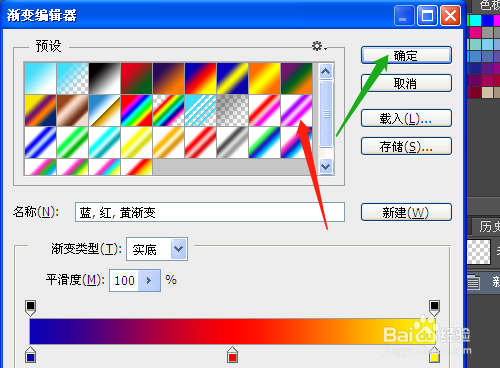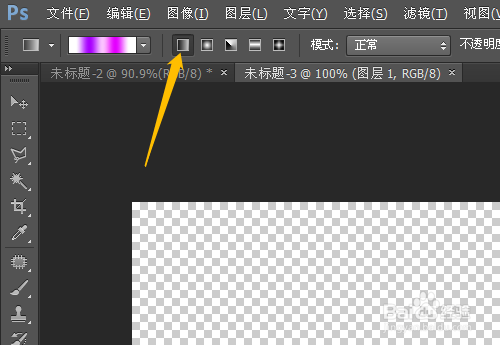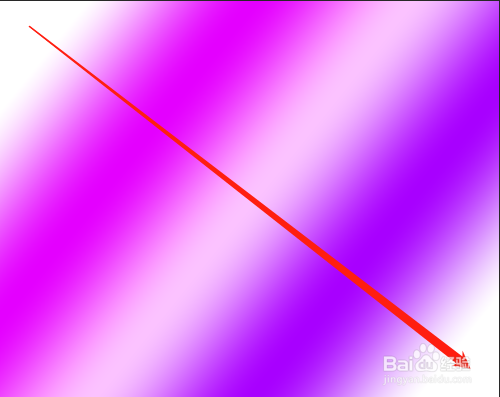1、打开桌面上的Photoshop CS6设计软件。
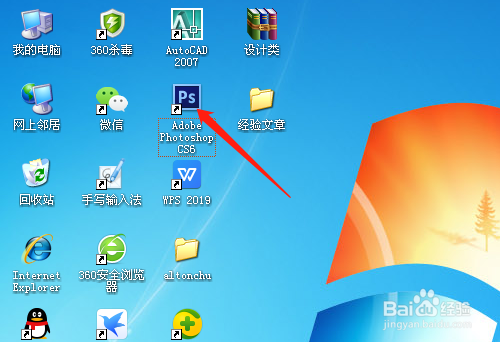
2、单击文件菜单中新建,设置好参数新建文件。

3、单击工具中的渐变工具。

4、选项中单击可编辑渐变图标,对话框中单击齿轮图标。
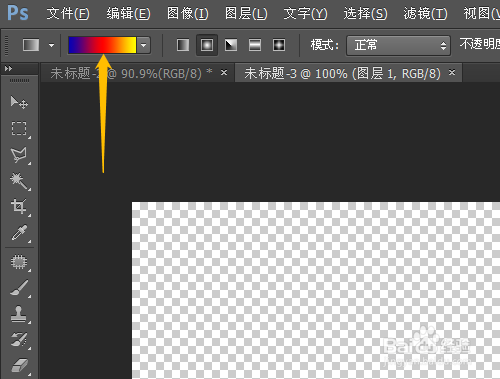

5、下拉选项中单击选霓虹灯渐变,单击追加。

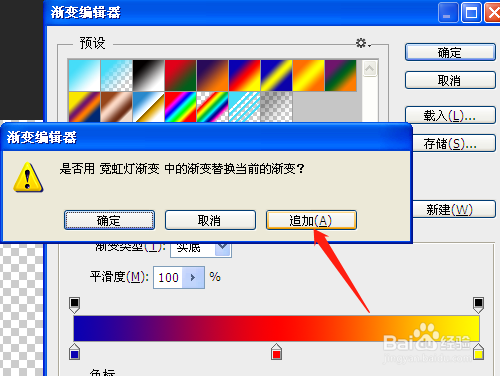
6、对话框中选定渐变类型,单击确定。选项中单击线性渐变,空白文档处从左上往右下拖动鼠标进行渐变。
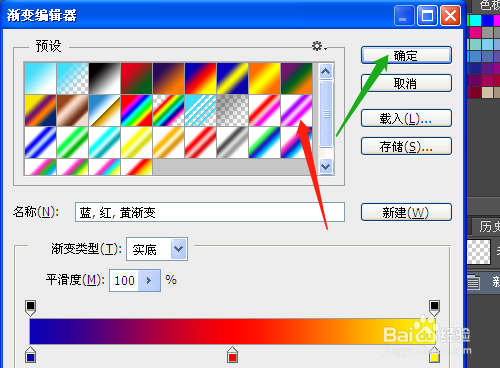
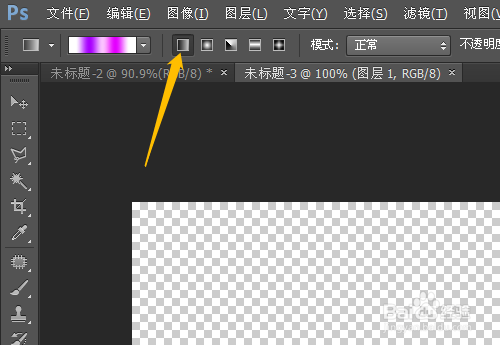
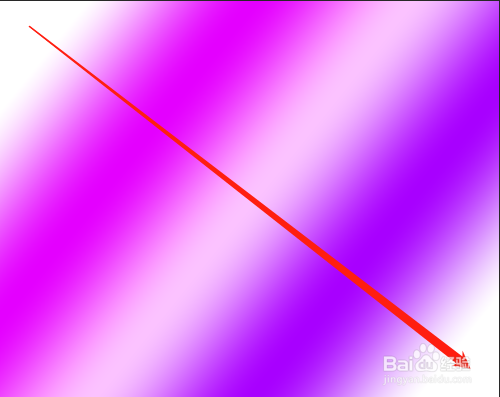
时间:2024-10-12 12:57:44
1、打开桌面上的Photoshop CS6设计软件。
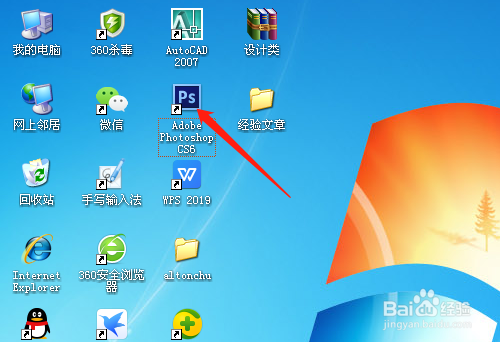
2、单击文件菜单中新建,设置好参数新建文件。

3、单击工具中的渐变工具。

4、选项中单击可编辑渐变图标,对话框中单击齿轮图标。
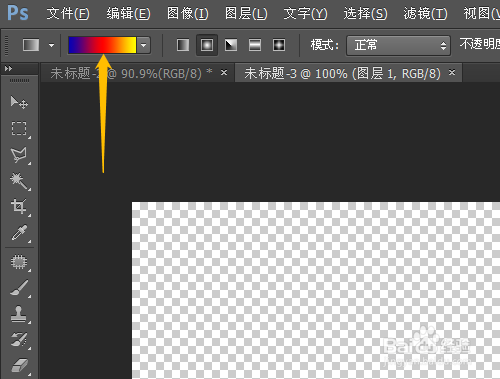

5、下拉选项中单击选霓虹灯渐变,单击追加。

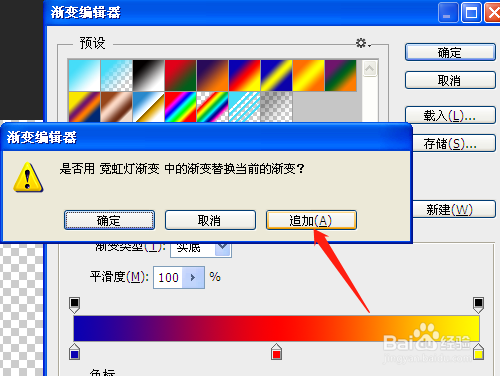
6、对话框中选定渐变类型,单击确定。选项中单击线性渐变,空白文档处从左上往右下拖动鼠标进行渐变。